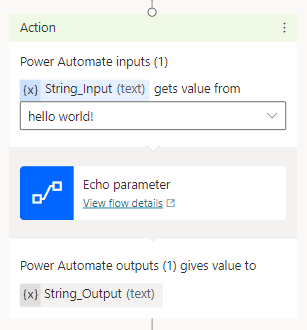Использование входных и выходных переменных для передачи информации
Используйте переменные в качестве входных и выходных параметров для передачи информации между потоками Power Automate и агентами Copilot Studio.
Внимание!
Агент может получить только до 1 МБ данных от потока в одном действии. Тем не менее, нет ограничений на объем данных, которые агент может отправить, или на количество переменных, которые агент может передать.
В этом примере вы создадите рабочий процесс с входным параметром и вернете его агенту в качестве выходного параметра.
Предварительные требования
- Узнайте, как создать поток с холста разработки Copilot Studio
Поддерживаемые типы параметров
Помощники могут использовать следующие типы входов и выходов с потоками Power Automate:
- Число
- String
- Логический
Следующие типы не поддерживаются:
- Object
- Date
- Метка времени
- List [String]
- List [Number]
- List [Boolean]
- List [Object]
- List [Date]
- List [Timestamp]
Создание темы и потока
Перейдите на страницу Темы для вашего агента.
Создайте новую тему с именем Эхо-сообщение.
Добавьте фразу-триггер эхо.
Добавьте узел Вопрос и введите сообщение Скажите мне что-нибудь, и я отвечу вам.
Для параметра Идентификация выберите Весь ответ пользователя.
Для параметра Сохранить ответ как выберите значок карандаша и переименуйте переменную в userResponse.
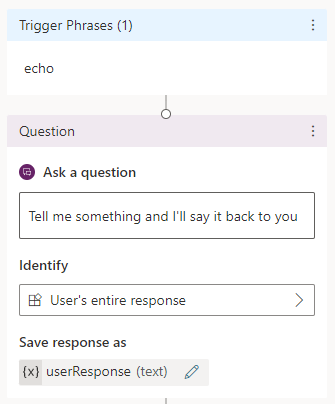
На холсте разработки выберите Добавить узел (+). Выберите Вызвать действие, затем выберите Создать поток.
На портале Power Automate назовите поток Параметр эхо.
Добавление входных параметров в поток
В триггере потока Microsoft Copilot Studio выберите Добавить входные данные.
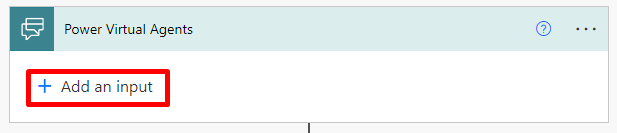
Выберите Текст и введите имя String_Input.
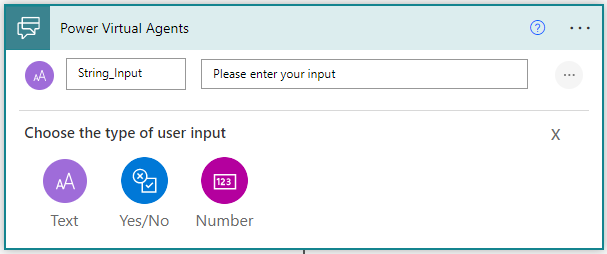
Добавление выходных параметров в поток
В действии ответа Возвращать значения в Microsoft Copilot Studio выберите Добавить выходные данные.
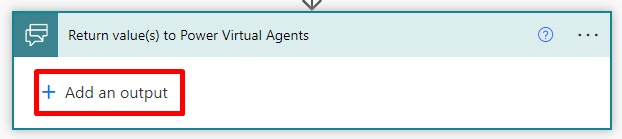
Выберите Текст и введите имя String_Output.
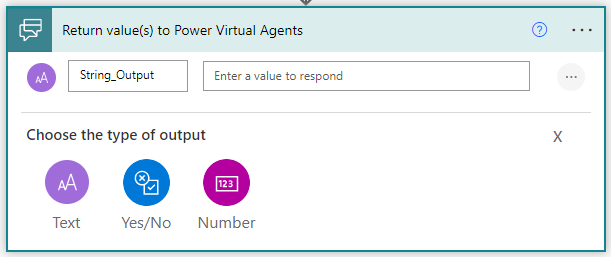
Для значения параметра String_Output выберите переменную String_Input.
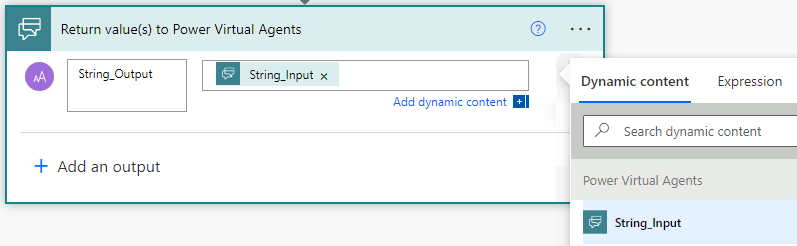
Выберите Сохранить.
Выбор переменных в теме агента
На холсте разработки Microsoft Copilot Studio выберите Добавить узел (+), затем выберите Вызвать действие.
Выберите поток, который вы создали ранее, Параметр эха.
Для пункта String_Input(text) получает значение из выберите userResponse.
Добавьте узел Сообщение. Выберите Вставить переменную, затем выберите String_Output.
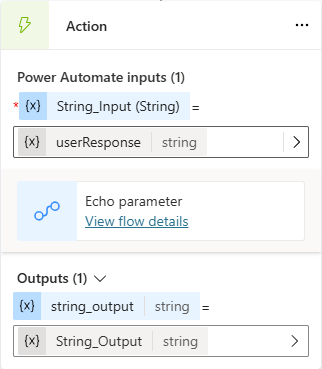
Протестируйте тему в области Тестирование агента.
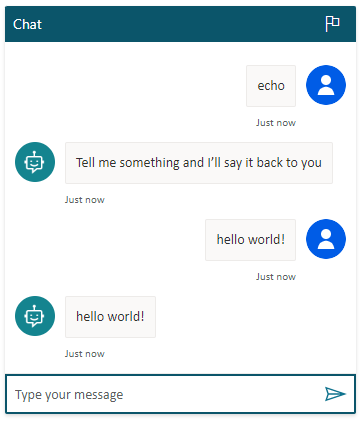
При желании используйте литеральные значения для входных параметров
В качестве альтернативы, вместо использования переменной в качестве входного параметра действия вы можете ввести значение непосредственно в поле «Получает значение из».